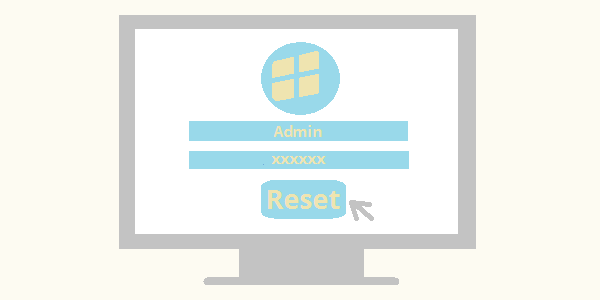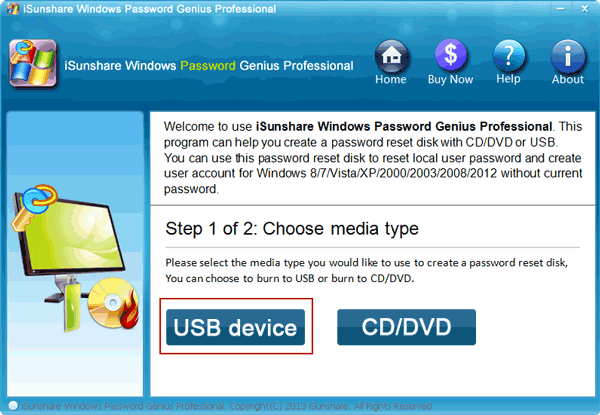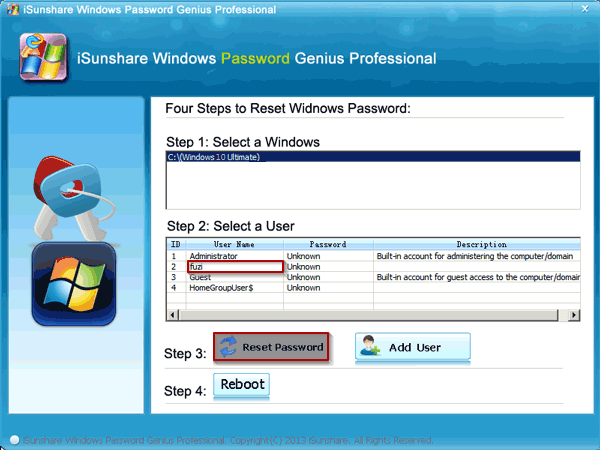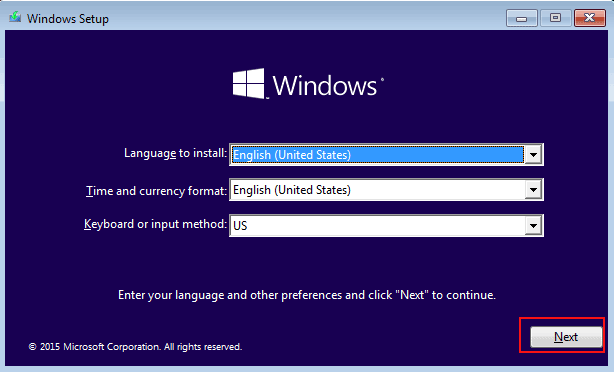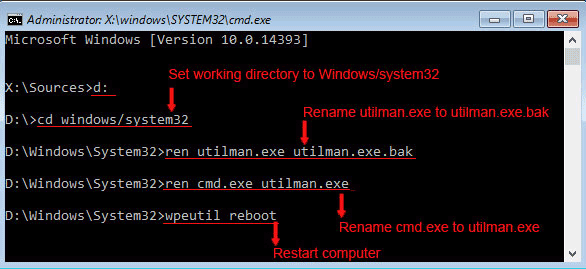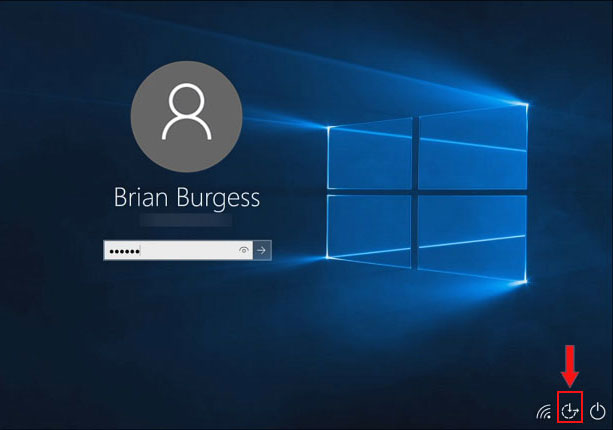Deux façons pour réinitialiser le mot de passe oublié de l'ordinateur Windows 10
Il y a deux façons de vous aider à réinitialiser le mot de passe Windows 10 lorsque vous oubliez le mot de passe Windows 10 et vous êtes bloqué par l'ordinateur.
- Façon 1: Réinitialiser le mot de passe oublié Windows 10 avec iSunshare l'outil de mot de passe
- Façon 2: Réinitialiser le mot de passe perdu Windows 10 avec le disque de l'installation de Windows 10
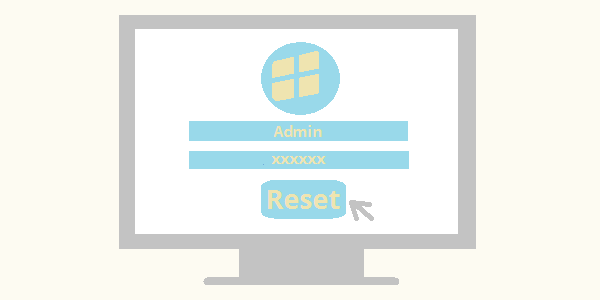
Façon 1: Réinitialiser le mot de passe oublié Windows 10 avec iSunshare l'outil de mot de passe
Étape 1: Téléchargez et installez Outil Professionnel de Mot de Passe Windows sur un ordinateur accessible.
Étape 2: Insérez USB et ouvrez le Logiciel Professionnel de Mot de Passe.
Étape 3: Choisissez USB device, puis cliquez sur Begin burning pour créer un disque USB de la réinitialisation de mot de passe.
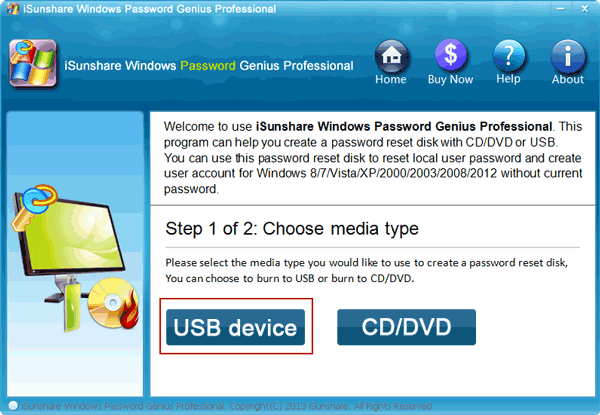
Étape 4: Démarrez l'ordinateur Windows bloqué avec un disque USB. Voyez l'instruction.
Étape 5: Réinitialisez le mot de passe oublié de Windows 10. Sélectionnez un compte de l'utilisateur, puis cliquez sur le bouton Reset Password pour le réinitialiser.
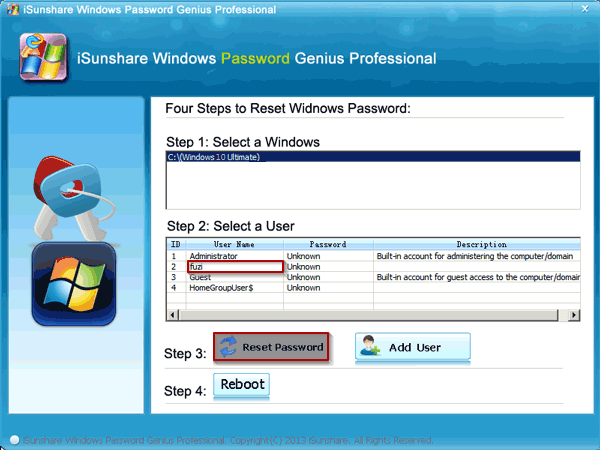
Étape 6: Cliquez sur Reboot pour vous connecter à Windows 10 sans un mot de passe.
Façon 2: Réinitialiser le mot de passe perdu Windows 10 avec le disque de l'installation de Windows 10
Étapes à réinitialiser le mot de passe Windows 10:
Étape 1: Téléchargez l'Outil de Windows 10 et consultez les instructions pour créer un disque USB d'installation Windows 10. Voyez les instructions.
Étape 2: Démarrez l'ordinateur Windows bloqué avec un disque USB de l'installation Windows 10. Voyez l'instruction.
Étape 3: Lorsque l'ordinateur démarré avec succès, vous verrez l'écran du programme d'installation Windows 10 comme suit, puis suivez les instructions pour ouvrir Command Prompt: Suivant -> Réparer Windows -> Dépannage -> Options avancées -> Command Prompt.
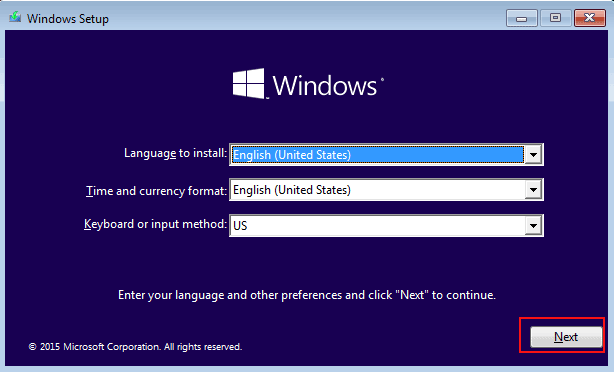
Étape 4: Sur Command Prompt Windows, tapez les commandes suivantes et exécutez-les.
- 1. d: --- Enter.
- 2. CD windows\system32 --- Enter.
- 3. ren utilman.exe utilman.bak --- Enter.
- 4. ren cmd.exe utilman.exe --- Enter.
- 5. wpeutil reboot --- Enter. Ces commandes vont redémarrer votre ordinateur.
La capture d'écran comme suit:
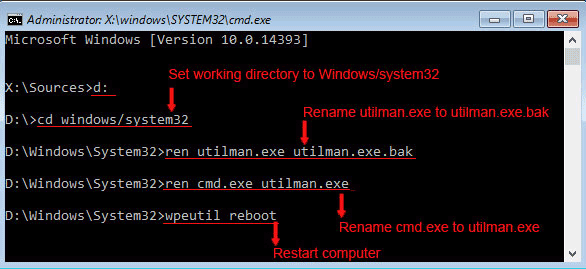
Étape 5: Sur l'écran de la connexion Windows, cliquez  pour ouvrir Command Prompt.
pour ouvrir Command Prompt.
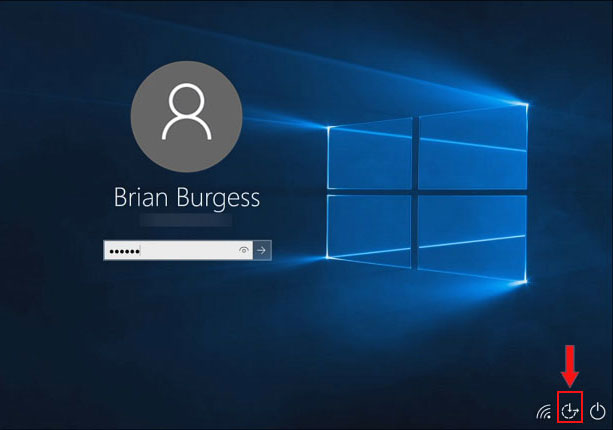
Étape 6: Utilisez la commande Net User pour réinitialiser le mot de passe du compte administrateur ou d'un autre compte. Si l'administrateur est inactif, vous devez l'activer.
Étape 7: Vous connectez Windows 10 avec le mot de passe Admin123. Dans le répertoire C: / windows / system32, n'oubliez pas de renommer utilman.exe à cmd.exe et de renommer utilman.bak à utilman.exe.
Articles Relatifs: